历史版本5 :行转列 返回文档
编辑时间:
内容长度:图片数:目录数:
修改原因:
1. 概述编辑
1.1 版本说明
| 版本 | 功能变动 |
|---|---|
| 4.0.15 | - |
1.2 应用场景
在使用 FineDataLink 进行 ETL 开发过程中,如果数据是一维表,想要通过行转列,将一维表转化为二维表。更符合日常的阅读习惯,信息更浓缩,适合展示分析结果。

1.3 功能说明
FineDataLink 「数据转换」节点新增行转列,将多行一列数据转为一行多列显示。
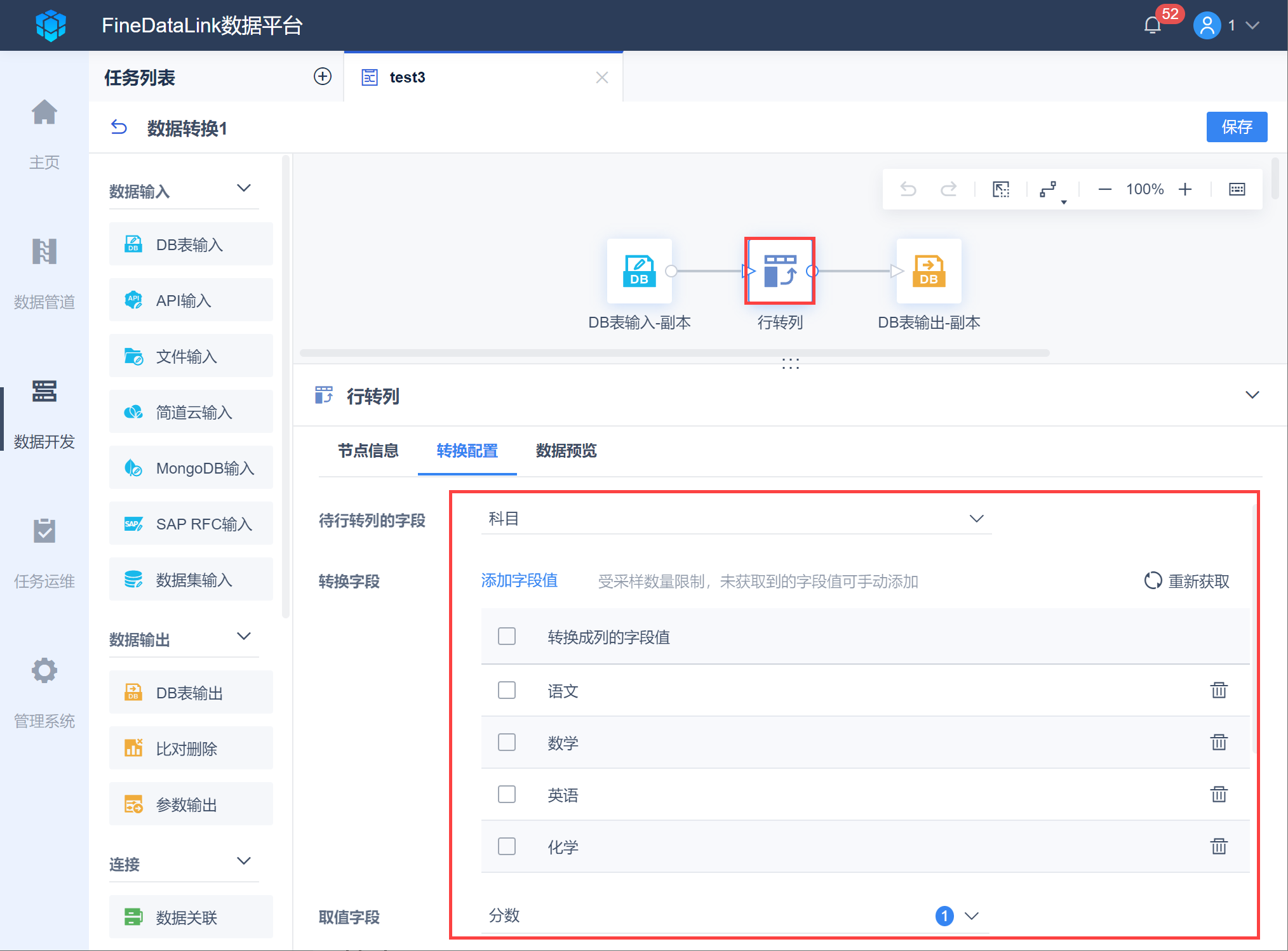
2. 操作步骤编辑
将上述 Excel 中的一维表转换成二维表。
2.1 数据输入
创建定时任务,如下图所示:

并新建「数据转换」节点,进入编辑界面,新增 DB表输入节点,如下图所示:

取出 transform 数据,如下图所示:

点击「数据预览」,即可预览数据,如下图所示:

2.2 行转列
新增「行转列」,使用线条跟它的上游「DB表输入」算子相连,设置待行转列字段为「科目」,如下图所示:

转换字段中会展示「科目」字段的内容。由于仅可预览20条数据,因此默认展示的「科目」字段内容可能是不完整的。
比如示例中仅显示了数学、语文、英语三个类型的数据,而实际上学生成绩数据表中还有「化学」这个科目,此时可以点击「添加字段值」,然后新增化学字段值,如下图所示:

设置取值字段为「分数」,也就是根据不同科目划分分数,此时目标字段会自动显示新增字段名,如下图所示:

可以修改获取的新增字段名,如下图所示:

注1:修改字段名限制长度<=30字符,且只能是字母 (a-z A-Z)、数字 (0-9)、下划线(_)、横杠(-)或中文的组合,不能包含空格。
注2:不能与待行转列的字段,取值字段,分组字段以及未选到的字段,其余新增字段名重复。
点击「数据预览」,即可看到行转列后的数据,如下图所示:

2.3 输出数据
新增「DB表输出」,设置将处理好的数据输出至指定的数据库中,如下图所示:

2.4 运行任务
1)点击右上角「保存并运行」,日志有执行成功信息表示任务成功运行。如下图所示:
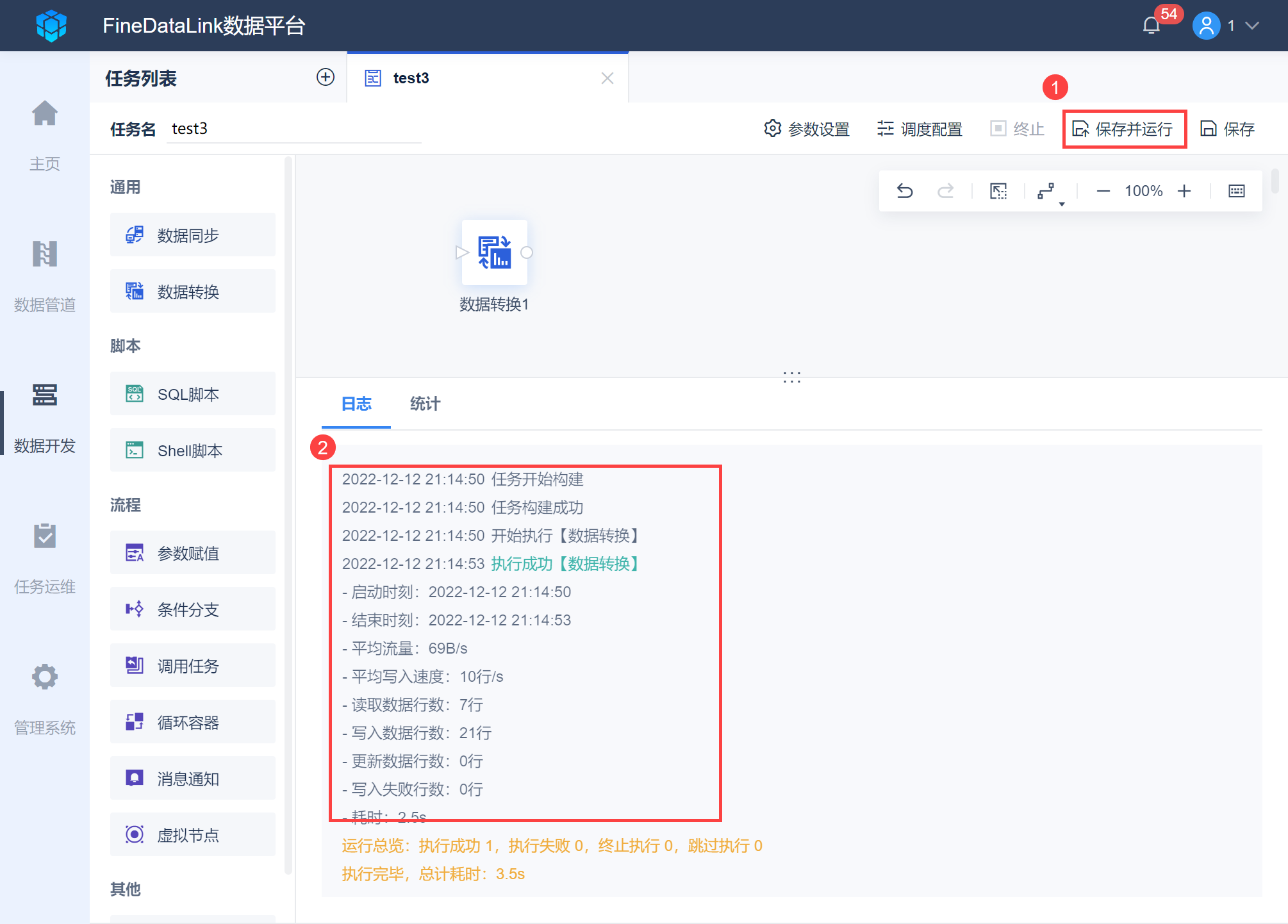
可以看到数据库中新增了行转列后数据,如下图所示:


